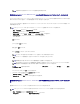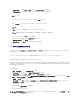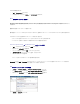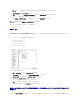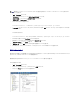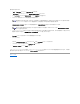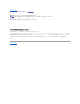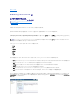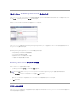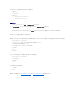Users Guide
このタスクの実行結果を表示するには:
1. [管理] → [すべてのリソース] をクリックします。
2. これで関連付けられた Dell デバイスが、[組織ビュー] → [すべてのデバイス] に表示されます。
Dell タスクのロールアウト ポリシー
複数の階層を持つ大規模なエンタープライズを管理しているときに、ネットワーク上のデバイスをモニタする場合は、複数のシステム上に Task Server をインストールすることで、Symantec
Management Console の負荷を軽減することができます。 こうすることで、Altiris Agent が最も近い Task Server にアクセスしてジョブとタスクをダウンロードできるため、ネットワーク トラフィッ
クも低減されます。
階層関係の作成と管理については、
オンライン ヘルプ
を参照してください。
複数の階層を持つ Task Server アーキテクチャをサポートするには、Dell タスクによって、登録済みのすべての Task Server 上で Dell タスクのロールアウト ポリシーを実行する必要があります。
Dell タスクのロールアウト ポリシーを登録済みのすべての Task Server で実行するには、次を行います。
l ビルトイン コレクションを使用しているすべての Task Server をターゲットとするロールアウト ポリシーを手動で有効にします。
l ロールアウト ポリシーを有効にしたら、次回のポーリング間隔でタスクのコンポーネントが展開されるまで待ちます。
Site Server (Task Server) の Notification Server コンピュータへの登録
1. [設定] → [Notification Server] → [Site Server の設定] をクリックします。
2. 左側のウィンドウで、[サイトの管理] 一覧を展開します。
3. Task Server が表示されていない場合は、[新規] → [Site Server] をクリックします。
4. [利用可能なコンピュータ] のリストから [Site Server] を選択し、 [OK] をクリックします。
5. このサーバーで稼働させるサービスを選択します。
ここで、サーバーをタスク サービス用の SiteServerとして適切に構成する必要があります。
[ジョブとタスク] ポータル ([管理] → [ジョブとタスク]) の [Task Server] Web パーツには、Notification Server コンピュータに登録されているすべての Task Server が表示されます。
Notification Server および Task Server が同じシステム上にある場合、コンピュータの数は 1 と表示されます。
Dell タスクのロールアウト ポリシー タスクの作成
1. [アクション] → [エージェント/プラグイン] → [エージェント/プラグインのロールアウト] をクリックします。
2. [Dell タスクのロールアウト] フォルダで、[Dell タスク ハンドラとツールをインストールする] を選択します。
3. 右側のウィンドウで、[プログラム名] として、[Dell タスク ハンドラとツールをインストールする] を選択します。
4. [適用対象] → [コンピュータ] をクリックします。